Съдържание
Има много причини да конвертирате PDF файл във файл с JPG изображение. Най-важната причина е, че не се нуждаете от външно приложение, за да преглеждате файлове с JPG изображения на други устройства, като например мобилния си телефон или Smart TV и т.н. Този урок ви показва начина за конвертиране и запазване на PDF файл като JPG изображение(я) по такава(и) причина(и).
Как да конвертирате и запишете PDF файл в JPG изображение(я)
Ако искате да конвертирате файлове във формат Portable Document Format (PDF) в JPG изображения, без да използвате онлайн конвертор, тогава можете да използвате PDFill PDF безплатни инструменти, за да свършите работата си.
Безплатни инструменти PDFill PDF е фантастично БЕЗПЛАТНО приложение за лесна работа с PDF файлове и (по мое мнение) трябва да бъде инсталирано на всеки компютър с Windows, който използва PDF документи.
Преди всичко трябва да изтеглите и инсталирате PDFill PDF Безплатни инструменти от тук. Ако не знаете как да изтеглите и инсталирате безплатните инструменти PDFill PDF, разберете по-долу в тази статия: Как да изтеглите и инсталирате "PDFill PDF Tools.
Използване на PDFill PDF Безплатни инструменти за конвертиране на вашите PDF файлове в JPG изображения:
Отворете “ PDFill PDF Tools (безплатно) " приложение.
Когато се стартират безплатните инструменти PDFill PDF, можете да видите всички функции на програмата. Намирам тази програма за невероятна, защото тя предоставя някои много полезни функции, които да изпълнявате, ако работите с PDF файлове.

Как да трансформирате PDF в JPG.
1. За да конвертирате вашия PDF файл(и) в JPG изображение(я) , натиснете " 10. Конвертиране на PDF в изображения " бутон.

2. Сега прегледайте, за да намерите PDF файла, който искате да конвертирате в JPG, и натиснете " Отворете ”.
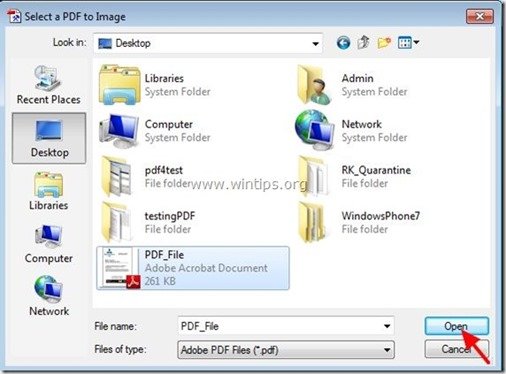
3. В " Конвертиране на PDF в изображения " опциите определят:
- Страницата(ите) в PDF, която(ито) искате да конвертирате в изображение(я). (напр. "1 - 5") Разделителната способност на изображението (DPI) и дълбочината на цвета (напр. "300" dpi). Форматът на изображението (напр. JPG).
Забележка: От това меню можете да запазвате PDF файловете си и в други типове изображения, като png, jpg, bmp и tiff, с опции за DPI.
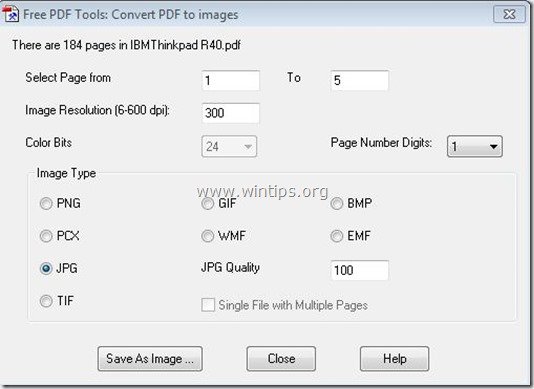
4. Запишете PDF в JPG: след като приключите с настройките, натиснете бутона " Запазване като изображение " бутон.
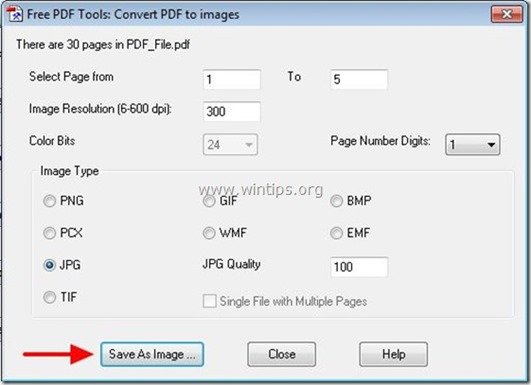
5. В " Записване на PDF като файл с изображение ", въведете името на изображението и мястото, където искате да запазите изображенията, и натиснете " Запазете ”.
Съвет: Създайте папка на компютъра си със същото име като името на изображението и запазете там изображенията си, за да ги намерите лесно или да ги архивирате, след като операцията за конвертиране/запис бъде завършена.
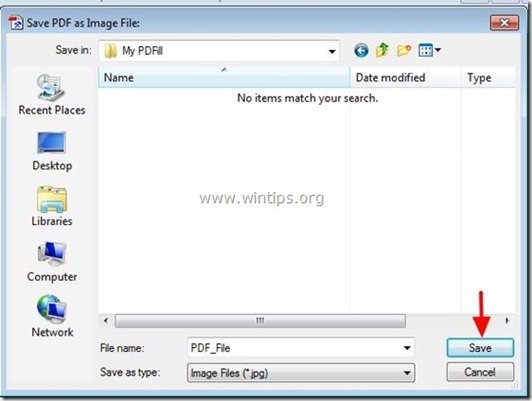
6. Изчакайте, докато процесът на конвертиране завърши (програмата мига), и натиснете " Затвори ", за да прекратите програмата или да повторите последните стъпки, за да продължите с преобразуването на PDF в изображение.
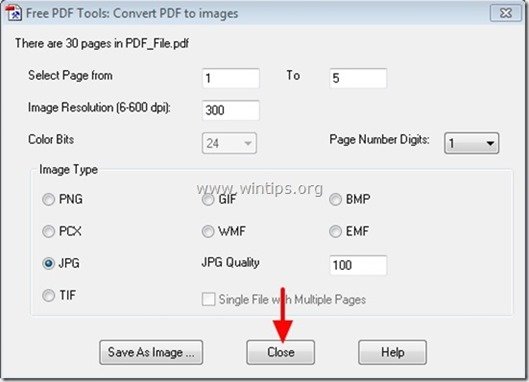
Това е. Просто преминете към папката, в която сте записали конвертираните PDF файлове в изображения.
Как да изтеглите и инсталирате "PDFill PDF Tools"
1. Изтеглете PDFill PDF Tools* от тук:
Известие*: Пакетът за инсталиране съдържа пълното приложение PDFill, включително копие за оценка на PDFill PDF Editor, БЕЗПЛАТНИТЕ PDF инструменти и БЕЗПЛАТНИЯ PDF и Image Writer.
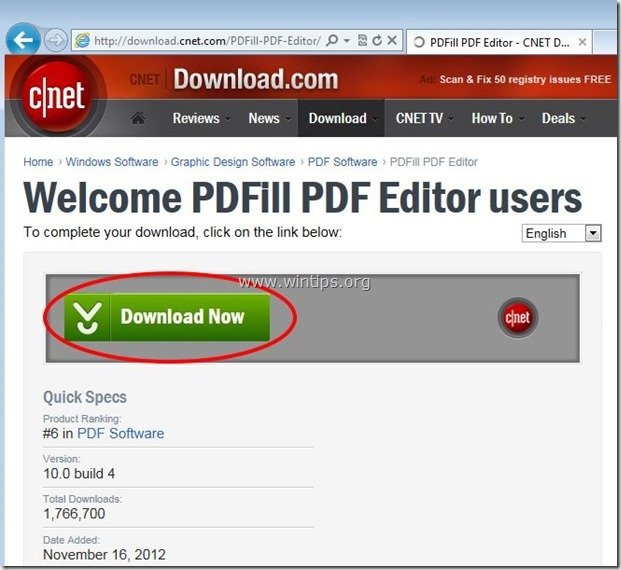 :
:
2. Запазете програмата на вашия компютър или натиснете " Изпълнявайте ", за да стартирате инсталацията незабавно.

3. Преса " Да " в предупредителното съобщение на UAC.
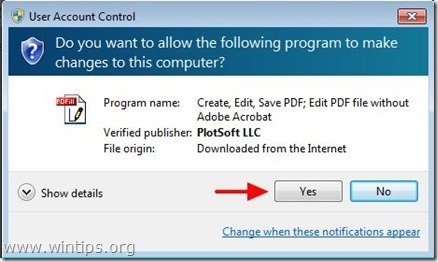
4. Преса " Следваща ” на екрана за посрещане.

5. Приемам лицензионното споразумение и натиснете " Следваща ”
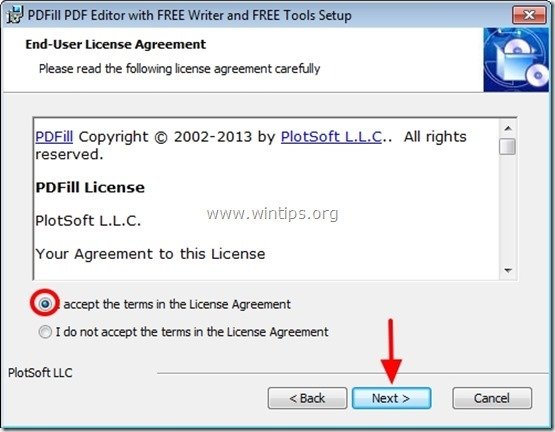
6. Оставете опциите за настройка по подразбиране (или ги променете според нуждите си) и натиснете " Следваща ”.
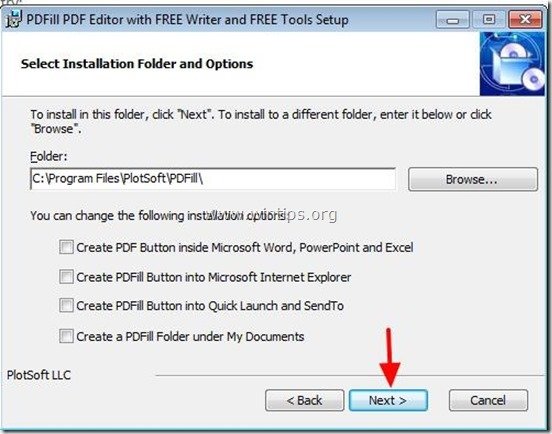
7. Преса " Инсталиране на ', за да започнете инсталацията.

8. Когато инсталацията на приложенията PDFill приключи, натиснете " Завършете ". *
Известие.*: След инсталацията инсталаторът проверява и актуализира машината Sun Java.
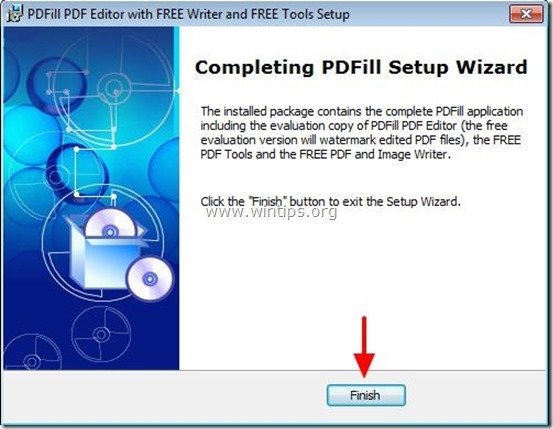
Забележка: Можете да започнете работа с безплатните инструменти PDFill PDF Free, като:
- Двойно кликване на " PDFill PDF Tools (безплатно) " на работния плот или като отидете на " Меню Старт > Програми > PDFill > PDFill PDF Tools (безплатно) ”

Анди Дейвис
Блог на системен администратор за Windows





